新規登録や編集など、どの項目にて操作するか一覧画面をご説明します。
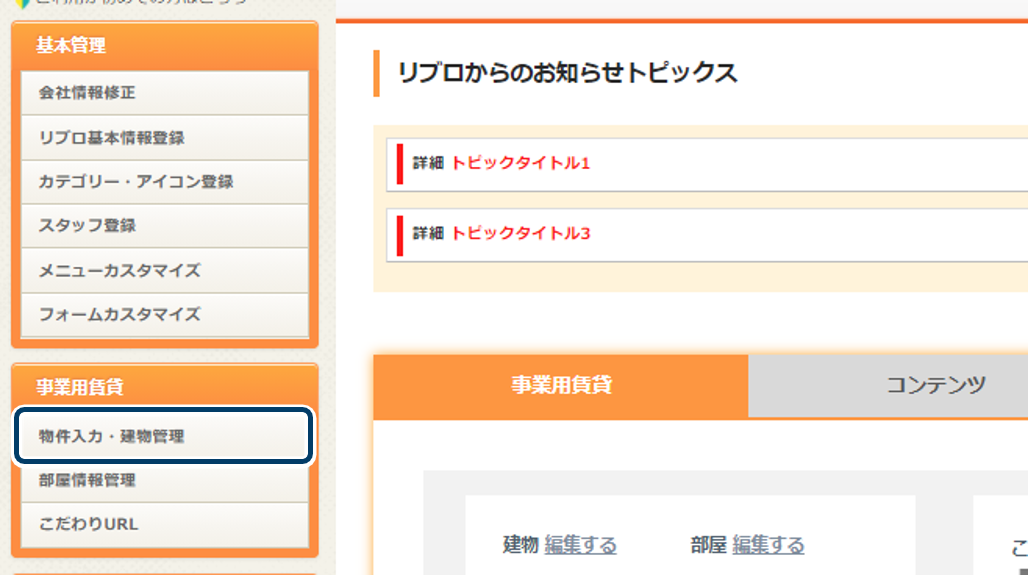
左メニュー「物件入力・建物管理」をクリック。
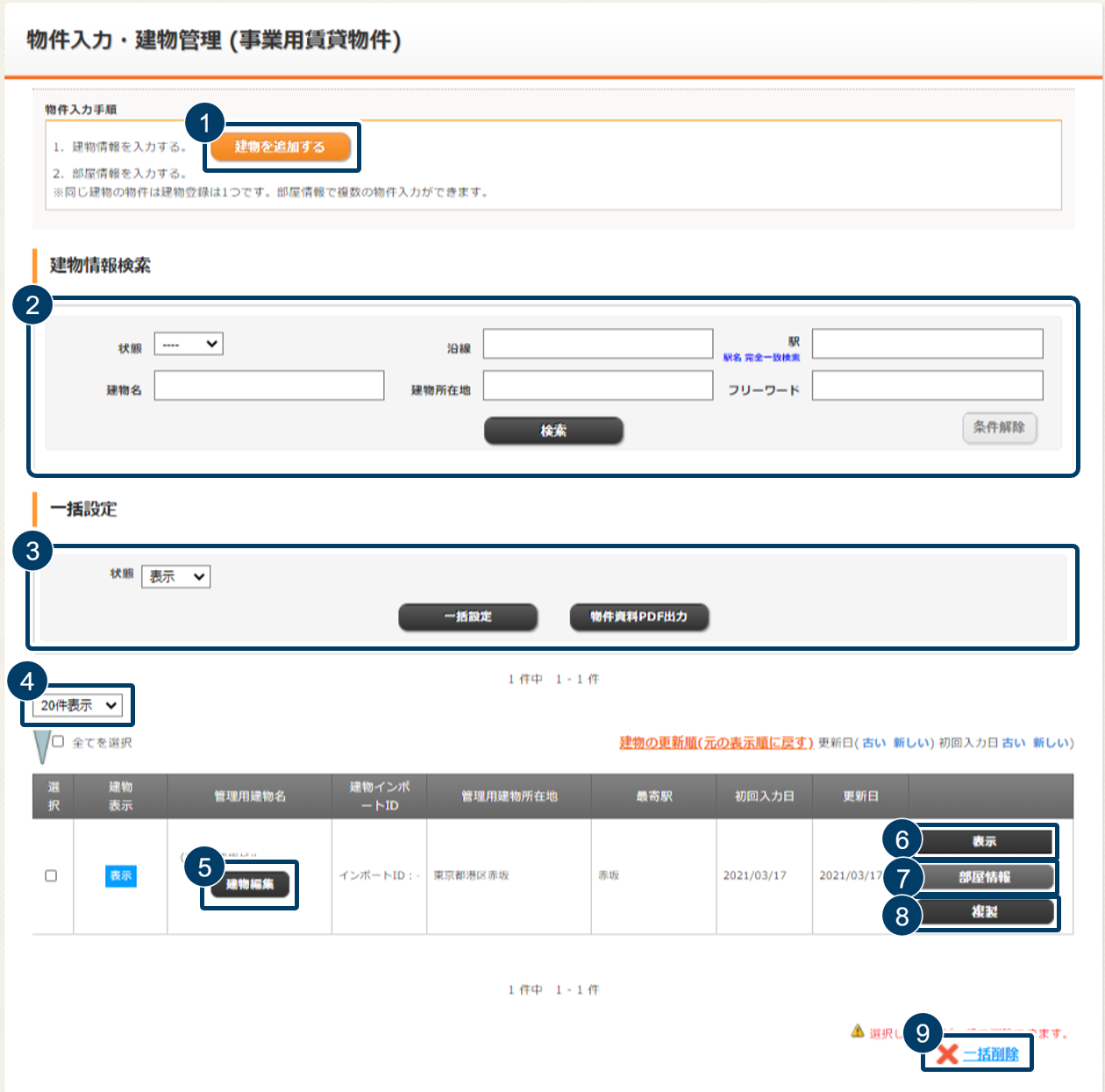
- 建物を追加する
- 新しく建物を作成する場合は、クリック。
- 建物情報検索
- 条件に一致する登録済みの建物を検索する。※項目を入力/選択する > 「検索」をクリック > 下部に検索結果が表示される。
- 一括設定/物件PDF出力
- 一括設定状態(表示/非表示)を一括登録する。※状態を選択する > 該当物件の「選択」にチェックする > 「一括設定」をクリック。
- 物件PDF出力物件PDF資料を出力する。※出力する物件の「選択」にチェックする > 「物件PDF出力」をクリック。
- 〇件表示
- 下部の物件一覧に表示させる件数を「20/50/100」件のどれか選択する。
- 建物編集
- 建物情報を編集する。
- 表示
- 実際に表示されるページを確認する。※非掲載の建物でも確認可能なため、表示される。
- 部屋情報
- 部屋を新規登録する。また、建物に紐付く部屋一覧も確認可能。
- 複製
- 建物を複製する。※複製したい建物の「複数」をクリックすると、非表示で登録される。
- 一括削除
- 選択した建物を一括削除する。※該当物件の「選択」にチェックする > 「一括削除する」をクリック。※再度使用する可能性がある場合は、「状態を非表示」にしておくことを推奨しています。

